Müziği Farklı Cihazlarda Tekrarlamak için En İyi 4 Şarkı Döngüleyicisini Alın
Dinlemeden duramayacağınız yeni bir şarkı keşfettiğinizde, kesintisiz olarak sürekli dinlemek için müziği döngüye alabilirsiniz. Genel olarak yerleşik oynatıcı, bir şarkıyı sürekli olarak çalmanıza olanak tanır. Örneğin, YouTube'da bir müzik videosu izlediğinizde, onu kolaylıkla döngüye almak için Tek Döngü özelliğini kullanabilirsiniz. Bir şarkının bir bölümünü nasıl tekrarlayacağınızı biliyor musunuz?
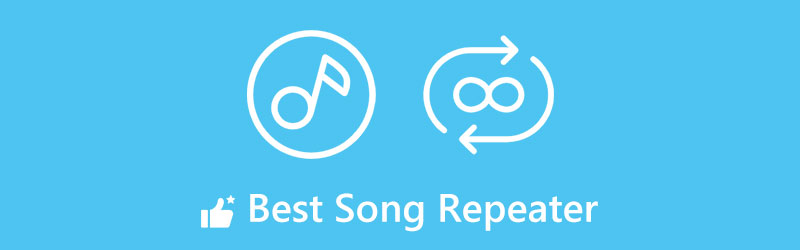
Bu gönderi en iyi dört tanesini paylaşıyor şarkı tekrarlayıcı Sesi Mac'inizde, Windows PC'nizde, iPhone'unuzda, iPad'inizde, Android telefonunuzda veya doğrudan çevrimiçi olarak döngüye sokmak için araçlar. Şarkının tamamını veya bir kısmını tekrarlamak için tercih ettiğiniz şarkı döngüleyiciyi seçebilirsiniz.
- REHBER LİSTESİ
- Bölüm 1. Çevrimiçi Ses Döngüleyici
- Bölüm 2. Mac için Varsayılan Ses Döngüleyicisi
- Bölüm 3. iPhone için Şarkı Tekrarlayıcı Uygulaması
- Bölüm 4. Android için Müzik Looper Uygulaması
- Bölüm 5. Şarkı Tekrarlayıcı Hakkında SSS
Bölüm 1. Müziği Ücretsiz Olarak Döngülemek için Çevrimiçi Şarkı Tekrarlayıcı
İster bir şarkının bir kısmını ister ses dosyasının tamamını tekrarlamak isteyin, Ücretsiz Video Döngüleyici Çevrimiçi. Videoları Chrome, Edge, Firefox veya Safari gibi web tarayıcılarınızda tekrarlamak için özel olarak tasarlanmıştır. MP3 şarkılarını döngüye almak için çevrimiçi bir şarkı tekrarlayıcı olarak çalışabilir. MP3, M4A, WAV, AAC, ALAC, AIFF, FLAC ve daha fazlası dahil olmak üzere tüm popüler kayıpsız ve kayıplı ses formatlarını destekler. Bir şarkının herhangi bir bölümünün süresini tekrarlamanıza ve ihtiyacınıza göre döngü sürelerini ayarlamanıza olanak tanır. Çevrimiçi müziği döngüye almak için aşağıdaki adımları takip edebilirsiniz.
Bir web tarayıcısında ArkThinker Ücretsiz Video Looper Online'ı arayın ve video ve ses döngüleme sayfasına gidin. Oraya vardığınızda, Videoyu Döngülemeye Başla Müzik videonuzu veya şarkınızı yüklemek için düğmeyi tıklayın. Sesi bir Mac, PC, iPhone, iPad veya Android telefonda döngüleyebilirsiniz.
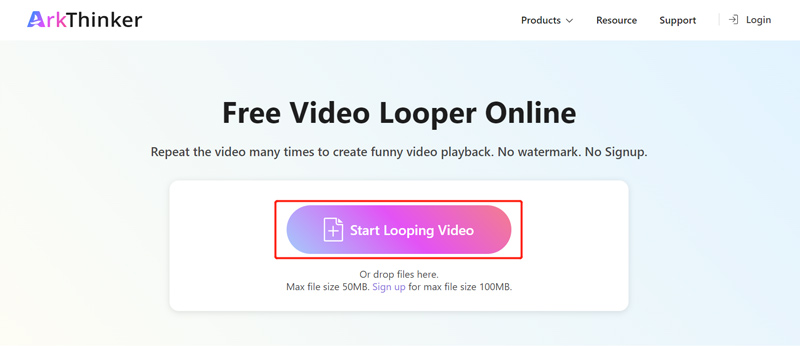
Kaydolmadan, 50 MB'tan küçük bir müzik dosyasını döngüye alabilirsiniz. Bir müzik videosunu tekrarlamanız gerektiğinde, 100 MB'a kadar maksimum dosya boyutunu elde etmek için bir hesaba kaydolmayı seçebilirsiniz.
Şarkı yüklendiğinde, sol ve sağ kaydırıcıları sürükleyerek döngü yapmak istediğiniz süreyi serbestçe ayarlayabilirsiniz. Ayrıca döngü sürelerini dilediğiniz gibi seçebilirsiniz. Bu çevrimiçi şarkı döngüleyici, bir şarkıyı 2, 3, 4 veya 5 kez tekrarlamanıza olanak tanır.
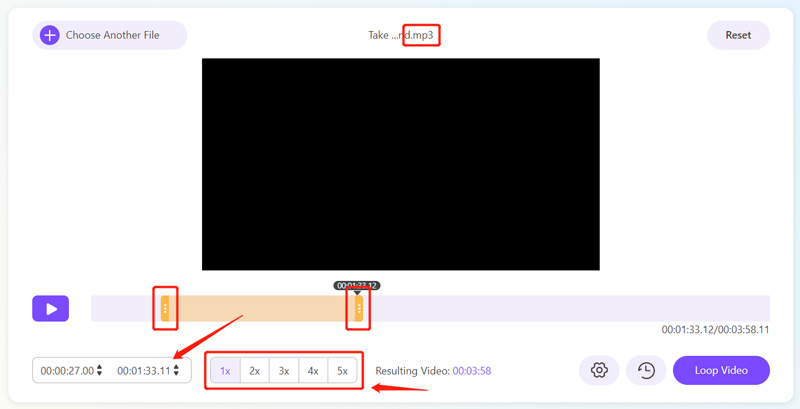
Döngülenen şarkının çıktısını almadan önce Ayarlar İhtiyacınıza göre çeşitli ses ayarlarını özelleştirmek için düğmesine basın. Örneğin doğru ses formatını, kodlayıcıyı, kanalı, bit hızını ve örnekleme hızını seçebilirsiniz.
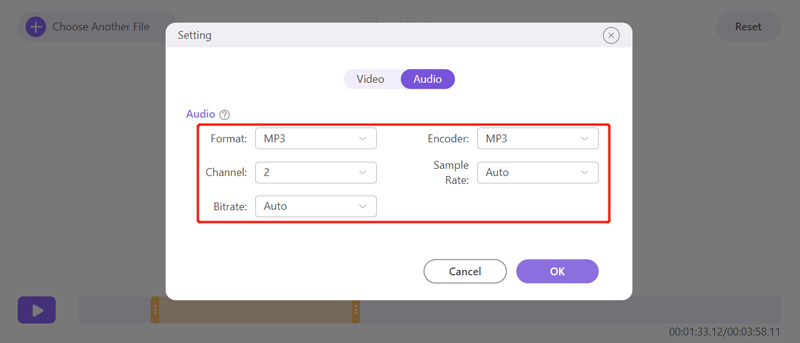
Tıkla Tekrarlanan video Şarkının tekrarlanmasını sağlamak için düğmesine basın. Başarılı bir şekilde döngülendiğinde, Kaydetmek saklamak için düğmesine basın. Döngülenen şarkıyı düzenlemek için kırpma, döndürme, çevirme, kesme ve diğerleri gibi belirli düzenleme düğmelerine tıklayabilirsiniz.
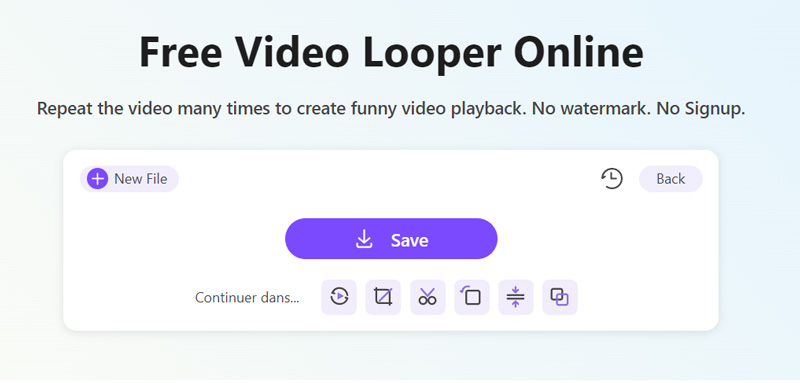
Bölüm 2. iMovie Kullanarak Mac, iPhone ve iPad'de Müzik Döngüsü Nasıl Yapılır
iMovie Mac, iPhone ve iPad gibi Apple cihazları için ücretsiz bir müzik döngüleyicidir. Video ve ses dosyalarını düzenlemek için herhangi bir Mac'e önceden yüklenmiştir. MP3 şarkılarını bir iOS cihazında tekrarlamanız gerekiyorsa iMovie uygulamasını App Store'dan ücretsiz yüklemelisiniz. İMovie'de müzik döngüsü oluşturmak için aşağıdaki adımları takip edebilirsiniz. Burada örnek olarak iMovie'yi kullanarak Mac'teki döngü sesini alıyoruz.
Mac'te iMovie'yi başlatın ve yeni bir projeye başlayın. Döngüye almak istediğiniz müzik dosyasını ekleyin ve ardından onu sürükleyin. Zaman çizelgesi daha sonra düzenlemek için.
Vurgulamak için zaman çizelgesindeki ses parçasını tıklayın. Tıkla Düzenlemek düğmesine basın ve ardından onu kullanın Kopyala bir kopyasını oluşturma özelliği. Sese sağ tıklayıp ardından Kopyala seçeneğini seçebilirsiniz.
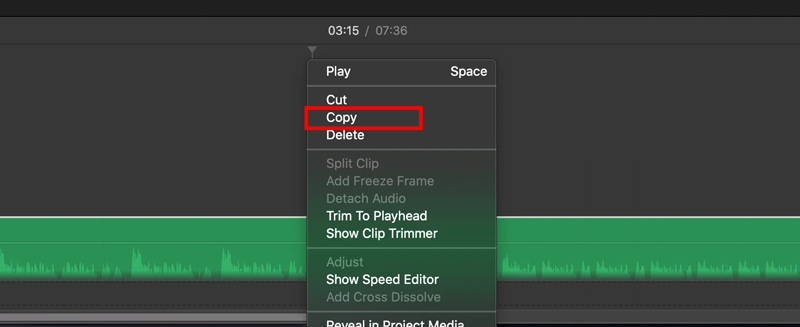
Zaman çizelgesi imlecini başlangıç veya bitiş noktasına taşıyın ve kopyaladığınız ses dosyasını yapıştırın. Bunu yaparak iMovie'de bir müzik döngüsü oluşturabilirsiniz.
Bölüm 3. iPhone ve iPad için Popüler MP3 Şarkı Looper Uygulaması
Bir iOS kullanıcısı olarak, iPhone veya iPad'inizdeki Apple Music uygulamasında şarkıları kolayca döngüye alabilirsiniz. Bir şarkıyı, çalma listesini veya albümü çalarken, Tekrarlamak Kolaylıkla sürekli müzik çalma özelliği. Ancak bu işlev bir şarkının bir kısmını tekrarlayamaz. Bu durumda müziği döngüye almanıza yardımcı olacak bazı üçüncü taraf şarkı tekrarlayıcı uygulamalarını App Store'dan bulabilirsiniz.
Müzik Döngüleyici seçilen müzik bölümünün sürekli tekrarını çalabilen popüler bir şarkı tekrarlayıcı uygulamasıdır. Müzisyenlerin müzik pratiği yapması ve enstrüman çalması için özel olarak tasarlanmıştır. Herhangi bir ses bölümünü seçmenize ve bölümü sürekli olarak oynatmanıza olanak tanır. Bu ses döngüleyici uygulaması aynı zamanda seçtiğiniz ses bölümünü yavaşlatabilir ve pratiğinize uyacak şekilde tekrarlayabilir. Vuruşları deneyimlemenin farklı yollarını destekler.
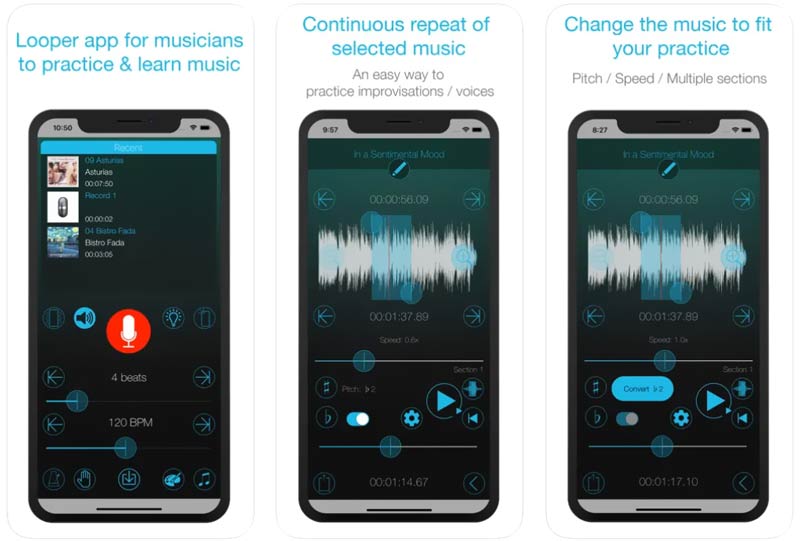
Bölüm 4. Android için En İyi Şarkı Tekrarlayıcı Uygulaması
Bir Android telefonda müziği tekrarlamak istediğinizde, ücretsiz çevrimiçi şarkı döngüleyici veya üçüncü taraf bir uygulama. Google Play Store'da birçok şarkı tekrarlayıcı uygulamasına erişebilirsiniz. Döngü Oynatıcı Android kullanıcıları için ünlü bir A - B şarkısı tekrarlayan oynatıcıdır. Bir şarkıyı tekrarlamak ve çalma hızını değiştirmek için birçok gelişmiş kontrolle donatılmıştır. Bu ses tekrarlayıcı uygulaması esas olarak müzik pratiği yapmak, yeni diller öğrenmek, dans etmek ve daha fazlası için kullanılır.
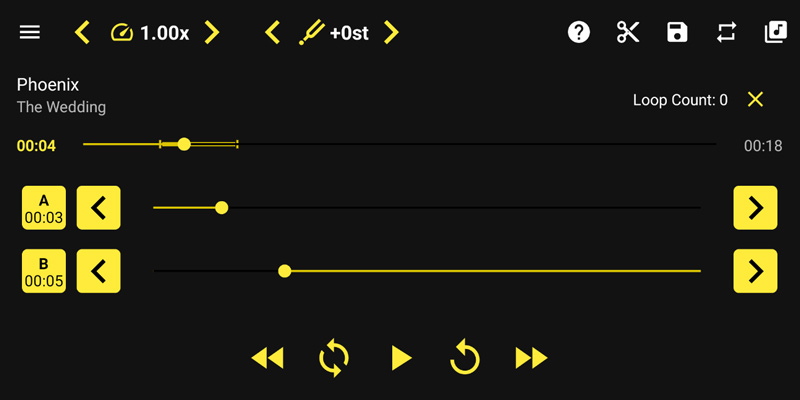
Loop Player hem ücretsiz hem de ücretli sürümler sunar. Ücretsiz olarak şarkı çalabilir, aralıklı veya döngüsel müzik tekrarlayabilir, ses çalma hızını özelleştirebilir, dosyalara göz atabilir, döngü tekrarını sayabilir ve daha fazlasını yapabilirsiniz. Ücretli sürümüne yükselttikten sonra -6.'dan +6.'ya adım atabilir, oynatma hızını 0,3×'ten 1,7×'ye değiştirebilir, sınırsız döngüleri saklayabilir ve daha fazla profesyonel özellik elde edebilirsiniz.
Daha Fazla Çözüm Bul
iPhone, iPad, Android Telefon ve Bilgisayarda Video Döngüleme Masaüstünde ve Çevrimiçinde Kaçıramayacağınız En İyi 10 Video DöngüleyiciBölüm 5. Şarkı Tekrarlayıcı Hakkında SSS
iPhone'unuzdaki Apple Music'te bir şarkıyı nasıl tekrarlarsınız?
Apple Music uygulamasında bir şarkıyı veya albümü dinlerken, müzik yapmak için çalma arayüzüne dokunabilir, sağ alt köşedeki Sıradaki düğmesine dokunabilir ve ardından üstteki Sıradaki Çalma ekranının üstündeki Tekrarla düğmesine dokunabilirsiniz. döngü.
Audacity kusursuz bir ses döngüsü yaratabilir mi?
Audacity, müziği döngüye almaya yardımcı olabilecek ücretsiz bir ses düzenleyicisidir. Audacity'ye bir ses dosyası eklediğinizde, Döngü özelliğini kullanmak için üstteki Aktarım menüsüne tıklayabilirsiniz.
Bir iPhone'da bir videoyu nasıl döngüye sokarsınız?
Kullanabilirsiniz ArkThinker Ücretsiz Video Döngüleyici iPhone'da bir videoyu döngüye almak için çevrimiçi. Adımlar şu şekildedir: iPhone'unuzdaki Safari'de bu araca girin, videonuzu yüklemek için Videoyu Döngülemeye Başla düğmesine dokunun, döngüye almak istediğiniz videonuzun süresini seçin, Videoyu Döngüye Al sekmesine tıklayın, ardından iPhone'unuzda bir videoyu döngüye almayı tamamlayabilirsiniz. .
Çözüm
Bu yazıyı okuduktan sonra işinize yarayabilir şarkı tekrarlayıcı Farklı cihazlarda müziği döngüye almak için uygulamalar. Daha iyi ses döngüleyici önerileriniz varsa, lütfen bunları aşağıdaki yorumlarda diğer okuyucularımızla paylaşın.
Bu yazı hakkında ne düşünüyorsunuz? Bu gönderiyi derecelendirmek için tıklayın.
Harika
Değerlendirme: 4.9 / 5 (dayalı 175 oylar)
İlgili Makaleler
- Sesi Düzenle
- Ses Kesiciler: Ses Dosyalarını Kesmek için Çevrimdışı ve Çevrimiçi Araçlar
- Audacity'de Bir Parçayı Bölme Konusunda Etkili Teknik
- Farklı Cihazlardaki Bir Videodaki Sesi Değiştirme 2022
- Audacity, WMP, iMovie, Online, Trimmer'da Ses Nasıl Kırpılır
- PC ve Mac'te Ses Düzeyini Değiştirmenin ve Düzenlemenin En Kolay 4 Yolu
- Windows ve Mac'te Ses Dosyalarını Düzenlemenin 4 Kolay Yöntemi
- Ses Kalitesini Kaybetmeden Ses Dosyaları Nasıl Sıkıştırılır
- Farklı Cihazlarda 2 veya Daha Fazla Ses Dosyası Nasıl Birleştirilir
- iPhone, Android, PC ve Mac için En İyi 5 Müzik Etiketi Düzenleyicisi
- Windows, Mac, iPhone ve Android'de MP3'e Albüm Resmi Ekleme



